Hướng dẫn chi tiết cách tắt Microsoft Office Activation Wizard hiệu quả

Bạn có cảm thấy khó chịu khi trên màn hình máy tính cứ thường xuyên xuất hiện thông báo lỗi Microsoft Office Activation Wizard, thông báo này xuất hiện khi bạn đang cố gắng kích hoạt một phần mềm như hệ điều hành Windows hoặc các ứng dụng văn phòng Microsoft Office. Việc thông báo này xuất hiện có nghĩa là quá trình kích hoạt không thành công, và do đó bạn không thể sử dụng đầy đủ những tính năng của phần mềm. Trong bài viết này, Gamikey sẽ cung cấp cho bạn một hướng dẫn chi tiết về cách tắt Microsoft Office Activation Wizard một cách nhanh chóng và dễ dàng.
Tại sao lại có thông báo Microsoft Office Activation Wizard?
Thông báo Microsoft Office Activation Wizard là do lỗi kích hoạt phần mềm Windows không thành công, thông thường khi xuất hiện lỗi này trên màn hình máy tính thì người dùng Windows sử dụng bản Win chưa được kích hoạt hoặc là chỉ mới kích hoạt chế độ tạm thời. Sau khi hết thời gian chạy thử, thì Windows sẽ thông báo người dùng phải kích hoạt với phiên bản có bản quyền thì mới tiếp tục sử dụng.
Hướng dẫn cách tắt thông báo lỗi Microsoft Office Activation Wizard
Với những nguyên nhân chủ yếu xuất phát từ phần mềm bản quyền, người dùng Windows cần thao tác để tắt thông báo Microsoft Office Activation Wizard. Cách đơn giản và nhanh chóng nhất là mua một phần mềm Windows bản quyền và nhập key sản phẩm. Tuy nhiên, nếu người dùng có thể tắt thông báo này mà không cần phải mua key sản phẩm mới.
Cách tắt thông báo Microsoft Office Activation Wizard bằng Regedit
Người dùng có thể tắt thông báo Microsoft Office Activation Wizard bằng cách dùng Regedit của Windows. Thực hiện các bước như sau:
- Bước 1: Đầu tiên hãy tìm kiếm Windows và nhập tìm kiếm “Run”
- Bước 2: Tại cửa sổ Run thì hãy tiếp tục nhập ” Regedit”
- Bước 3: Lúc này ở cửa sổ Registry Editor, thì bạn tiến hành truy cập theo thứ tự như HKEY_LOCAL_MACHINE > SOFTWARE > Microsoft > WindowsNT > CurrentVersion > SoftwareProtectionPlatform > Activation.
- Bước 4: Sau khi đã truy cập theo dãy thứ tự thì tại thư mục Activation bạn hãy chọn ” Manual”
- Bước 5: Hãy thay đổi giá trị Value Data từ 0 sang 1 và nhấn “OK”
- Bước 6: Lúc này bạn hãy khởi động máy tính của mình.
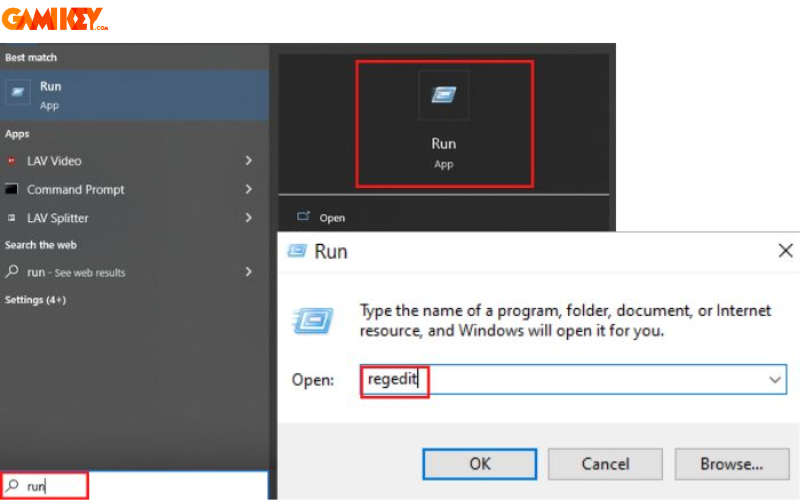
Cách tắt thông báo Microsoft Office Activation Wizard bằng phần mềm Universal Watermark Disabler
Nếu bạn dùng cách tắt thông báo Microsoft Office Activation Wizard bằng Regedit không thành công thì bạn có thể thử dùng phần mềm Universal Watermark Disabler, các bước được thực hiện như sau:
- Bước 1: Đầu tiên hãy tải phần mềm Universal Watermark Disabler về thiết bị máy tính của mình
- Bước 2: Sau đó giải nén thư mục phần mềm công cụ vừa mới tải
- Bước 3: Sau khi đã hoàn tất giải nén, thì lúc này phần mềm sẽ tự động khởi chạy
- Bước 4: Ở tại cửa sổ Universal Watermark Disabler, bạn tiếp tục chọn ” Install”
- Bước 5: Khi có bản Warning với nội dung là ” You are Going to Install on the interested build. Continue?” và bạn chọn ” Yes”
- Bước 6: Máy tính của bạn sẽ tự động khởi động lại, và bạn có thể tiếp tục sử dụng như bình thường.
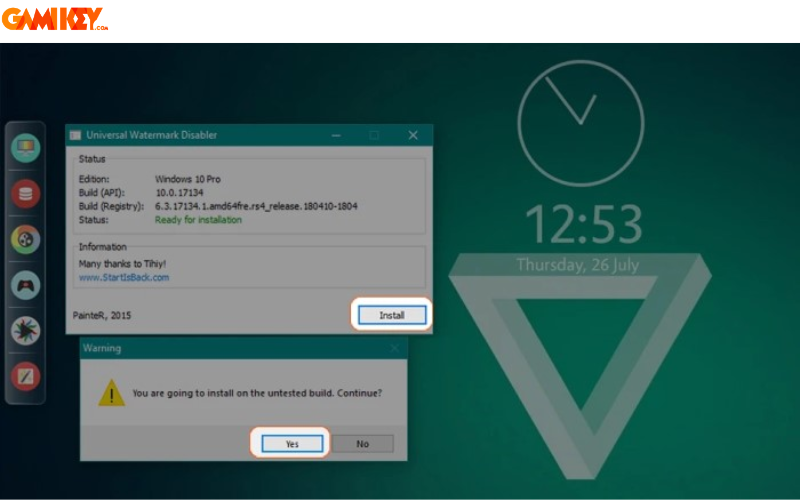
Sử dụng Microsoft Toolkit để tắt thông báo Microsoft Office Activation Wizard
Microsoft Toolkit là công cụ giúp tự động hóa việc triển khai Windows trên máy tính. Nếu bạn là người dùng Windows và muốn tắt thông báo Microsoft Office Activation Wizard, bạn có thể thực hiện theo các bước sau:
- Bước 1: Đầu tiên hãy tải về phần mềm Microsoft Toolkit.
- Bước 2: Giải nén file phần mềm vừa tải và mở thư mục đã giải nén.
- Bước 3: Chọn file Microsoft Toolkit.exe.
- Bước 4: Chọn biểu tượng Microsoft Office, sau đó chọn Activation.
- Bước 5: Nhấn vào nút EZ-Activator để bắt đầu quá trình tắt thông báo Microsoft Office Activation Wizard.
- Bước 6: Khởi động lại máy tính và bắt đầu sử dụng.
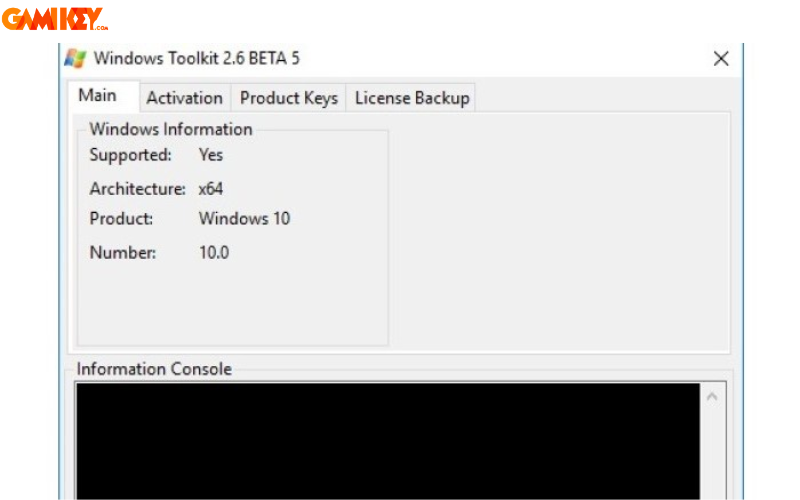
Cách tắt thông báo Microsoft Office Activation Wizard bằng lệnh CMD
Thông báo Microsoft Office Activation Wizard có thể được tắt thông qua việc sử dụng phần mềm CMD. Dưới đây là hướng dẫn đơn giản cho người dùng Windows:
- Bước 1: Tải file CMD từ một nguồn an toàn và uy tín để tránh các mã độc và virus. Quá trình tải có thể mất từ 30 giây đến vài phút.
- Bước 2: Tại thư mục chứa file CMD vừa tải, click chuột phải và chọn Run as administrator.
- Bước 3: CMD sẽ tự động khởi chạy và loại bỏ thông báo Activation Wizard.
- Bước 4: Khởi động lại máy tính là hoàn tất.
Trên đây là những thông tin chi tiết về lý do tại sao lại xuất hiện thông báo Microsoft Office Activation Wizard và những cách tắt chúng. Gamikey hy vọng những thông tin chia sẻ ở trên sẽ hữu ích đến với bạn đọc. Ngoài ra, nếu bạn muốn tìm hiểu thêm những thông tin khác thì có thể truy cập mục “Phần mềm” tại trang Gamikey.com nhé.
>>> Xem thêm các bài viết liên quan:

























